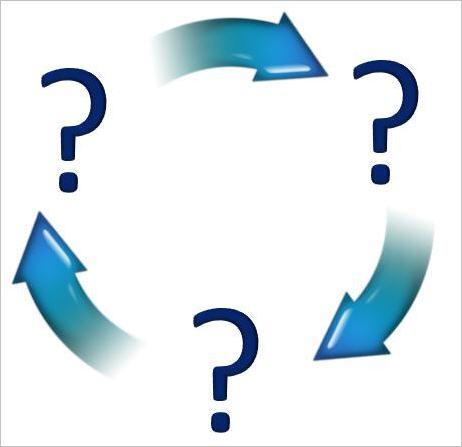
最近找到一個 蠻簡單易懂的中文介面資料夾同步軟體,覺得非常實用,和大家分享一下。因為有時候,browny 會將工作帶回家裡作,這時候就會 希望公司和家中的電腦可以很簡單同步,不用麻煩的將檔案從 USB 中 copy 來 copy 去的....
這個軟體是從 綠色工廠 (很不錯的免費軟體介紹網站) 看到的,讓 browny 覺得不錯的原因是操作起來簡單易懂,又是中文介面,相當親切,以下來分享一下我的使用方式吧!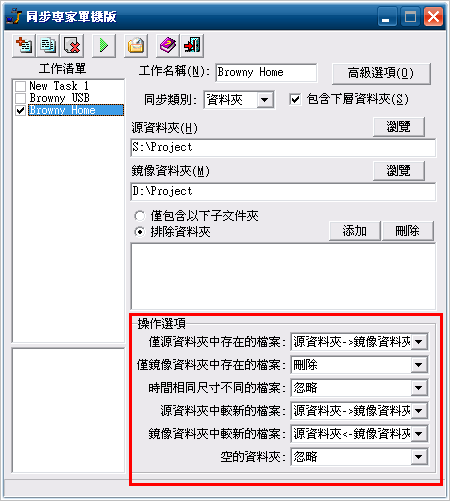
如上圖,操作介面相當簡單。browny 希望鏡像資料夾和源資料夾一模一樣,因此 在不同的時間點只要透過路徑設定的轉換,就可以輕鬆達到資料夾同步喔!
1. 下班了,要把工作帶回家:
將 源資料夾 設成 公司電腦的工作路徑,鏡像資料夾設定成USB的路徑,開始同步!
2. 到家了,要把在公司尚未完成的工作搬到家裡的工作路徑:
將 源資料夾 設成 USB 的路徑,鏡像資料夾 設成 家裡電腦的工作路徑,開始同步!
3. 在家工作告一段落,把做好的工作更新到 USB 明天到公司繼續努力:
將 源資料夾 設成 家裡電腦的工作路徑,鏡像資料夾 設成 USB 的路徑,開始同步!
4. 隔天一早到公司了,把家裡做好的工作更新到公司的電腦:
將 源資料夾 設成 USB 的路徑,鏡像資料夾 設成 公司電腦的工作路徑,開始同步!
如果你覺得每次都要進行路徑的設定太麻煩的話,也可以透過上圖左側 新建工作清單 將上面四種路徑的模式存成 四個工作清單,屆時就不用再設定路徑了 。
至於同步時的 操作選項 (如上圖紅色框框),browny 採用如上的設定,這樣的設定會將 鏡像資料夾 變的跟 源資料夾一模一樣,當然也可以依個人需求進行調整。
設定完成之後就可以按下 綠色三角形 的執行按鈕,接著就會跳出如上圖的任務視窗,你可以再一次檢查是否有錯誤,以免失手把舊檔案覆蓋到新檔案,最後再按下 "立即同步" 按鈕,就大功告成啦。
其實同步軟體 坊間 不少,各有優勢,像 SyncEXP 這樣簡單又小巧實用的功能,的確滿足了我對同步的需求,這種 "純粹" 的感覺還蠻不錯的,與大家分享!
試試看 SyncEXP @ http://portable.easylife.idv.tw/1258
2008-11-22
訂閱:
張貼留言 (Atom)


雖然已經很簡單了
回覆刪除但步驟還是有點繁雜
不像Dropbox來的傻瓜
有空可以參考我寫的Dropbox同步教學喔^^
http://www.dotblogs.com.tw/sam319/archive/2010/01/05/12816.aspx